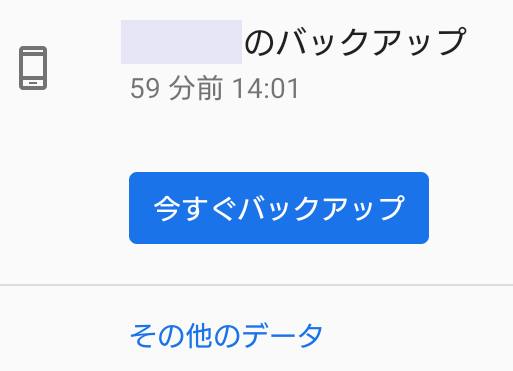パソコンのハードディスクやSSDなどの、データ記憶媒体に保存しているファイルやフォルダー、
またインストールしたオペレーティングシステム、アプリケーションソフトウェアといったデータは、
「ディスクミラーリング」(Disk Mirroring/RAID)というシステムを使用することで、
二台以上のHDDやSSDのデータ記憶装置を用いる方法で、ファイルのバックアップができることをご存じでしょうか?
目次
ストレージのミラーリングによる安全性の向上とは?
まず、最初の頃はやはりハードディスクやSSDのストレージのミラーリングの設定は、
個人では難しそう、費用がかかりそうというイメージがありますね。
そこで、専用のRAIDケースやソフトウェアなどを用いて、
一般の個人でもお手軽に、ミラーリングによるバックアップの設定ができます。
たとえば、BUFFALO(バッファロー)から販売されています「DriveStation」(ドライブステーション)は、
4台のハードディスクドライブを一台のケースに搭載した、RAID方式の外付けHDDの製品です。
他にもWindows完全防除、DVD/CDバックアップソフトなど、いろいろなお役立ちの製品が販売されています。
また、複雑なRAID機能の構成をする際には、専門のパソコン関連のサポートで、
ディスクアレイのシステムの設定や、バックアップ、データの移行をしてもらうことができます。
RAIDの機能を使用してファイルを保存するには?
次に、たとえばLogitec フォルダミラーリングツールがおすすめなミラーリングソフトで、
自動的なファイルのバックアップなど、あらゆる機能が搭載されています。
ほかにも、Microsoftで開発されているオペレーティングシステムであるWindows8/8.1やWindows10、11では、
コントロールパネルに新しく『記憶域』というプログラムが加わっています。
「新しいプールと記憶位置の作成」という項目で、ディスクミラーリングと同じ多重化のデータ保存が設定できます。
HDDのディスクアレイの再構築とは?
次に、ハードディスクドライブを多重化(冗長化)して自動でデータをバックアップする、
ミラーリング(Mirroring)を設定してRAIDのシステムを実装してから、HDDが故障した時について。
まず、壊れたハードディスクドライブを新品に交換します。
そして、もう片方のストレージからデータを書き写す形でリビルド(再構築)して、
必要なデータファイルのバックアップを行う方法を取ることができます。
一方で、コンピューターウィルスによってプログラムの破壊されて動かなくなるトラブルが出たり、
間違えて必要なファイルを一括で削除してしまった場合など、
システム的に連鎖した論理障害のトラブルには弱い、という側面もあります。
もし、パソコンなどのシステム、または重要なファイルが破損して開けなくなった時は、
専門業者のデータ復元のサービスセンターに出して、修復をしてもらわれることを推奨します。
外部のハードディスクのデータをバックアップ
次に、パソコンやサーバーの外部でのミラーリングを行う方法について。
まず、データのバックアップに使う、Accordance Systemsといった各メーカーで販売されています、
専用のRAIDケースを一台、または外付けHDDケースなどを二台分用意して接続します。
これによって同じく両方のHDDに常に同じファイルを書き込みすることで、片方のストレージが故障しても、
もう片方のストレージによって、同じデータをバックアップで保護できます。
ほか、RAID1でHDDのミラーリングをしてデータを守る対応策とは?という疑問について詳しくは、こちらのページにて。
また、BUFFALOのテラステーションやリンクステーション、アイ・オー・データのランディスクといった、
ネットワークドライブの製品にも、二台以上のハードディスクが搭載されたRAID製品もあります。
物理障害で複数のストレージが壊れた時は?
ですが注意点として、強い圧迫や落下、または落雷や水害、経年劣化などが原因で起こる、
重度の物理障害によっては、ミラーリング(RAID1など)を行う際に、
データをバックアップした分を含めた2つのデータ保存装置に、同時に複数での故障の障害が起きてしまっていて、
リビルドができないケースもあります。
その際には、RAIDのシステムに設定していた、壊れたハードディスクドライブのストレージを、
プロのデータレスキューサービスに提出して、内部のファイルをリカバリーしてもらうこともできます。
別の外付けHDDケースに追加でバックアップする方法とは?
次に、RAIDケースからまた別に、USBコネクタに別の外付けHDDケースを接続して、
外部のストレージにさらに追加でデータのバックアップを取る方法もあります。
こちらの操作は、パソコンの方にUSBケーブルを差し込みするやり方でもできるのですが、
自動バックアップなどの設定や、PC本体にあるUSBポートの余っている数次第では、
RAIDケースの方につなげて、定期的にバックアップを書き込む設定にすると、操作が楽に済みます。
データ復旧サービスにパソコンやRAIDケースを提出する
次に、パソコンや外付けハードディスク、サーバー、TeraStation、LinkStation、LANDISKなど、
現在はあらゆるデータ記憶デバイスで、ミラーリングによるファイルの保管の方法が実践されています。
ですが、PC本体やRAIDケース自体にある基板といったパーツが、過熱やHDDの差し込みの失敗などで破損すると、
やはりストレージにあるデータが開けなくなってしまいます。
こういった物理障害が出た時は、早急に専門のデータ復旧サービスセンターにて、
コンピューター機器の破損した状況の検査や、修復の作業をしてもらわれることをおすすめします。